Hirdetés
Akár hiányzik egy billentyű a billentyűzetről, akár csak növelni szeretné a termelékenységet, az újraleképezés rendkívül hasznos lehet.
A számítógép billentyűzetén lévő billentyűk átrendezése lehetővé teszi, hogy bármely billentyűt bármilyen más billentyűre cseréljen, így személyre szabhatja billentyűzetét a kívánt módon. Nem tetszik egy adott kulcs helye? Csak változtasd meg.
Bár a múltban már megvizsgáltuk, hogyan lehet újra leképezni a kulcsokat, most nézzünk meg néhány módot, amelyekben ez hasznos lehet.
Növelje termelékenységét
Íme néhány olyan eset, amikor érdemes újratervezni a kulcsokat, és mindegyiket végignézzük, hogy megtudjuk, hogyan teheti meg a legjobban.
- Számítógépes játék
- Böngésző termelékenysége
- Gyorsan indítsa el és váltson alkalmazásokat
- Használjon könnyedén idegen billentyűzetet
- Használjon jobb billentyűzetkiosztást
- Használja ki nem használt kulcsait
- Javítsa ki a hiányzó kulcsot
Érdekel ezek közül bármelyik? Olvasson tovább, hogy megtudja, hogyan lehet a legtöbbet kihozni belőlük – de először nézzük meg azt a szoftvert, amely ezt lehetővé teszi.
Kulcs újratérképező szoftver
Számos lehetőség áll rendelkezésre A Windows-felhasználók áttervezhetik kulcsaikat Helyezze újra a billentyűzet billentyűit ezzel a 3 ingyenes alkalmazással [Windows] Olvass tovább , sőt még néhány Mac felhasználók számára Konfigurálja újra Mac billentyűzetét a nagyobb teljesítmény érdekében [Mac]Ha Ön olyan Mac-felhasználó, aki szereti személyre szabni a számítógépén található összes funkciót vagy programot, érdemes lehet megnéznie a KeyRemap4MacBook rendszerbeállítások alkalmazást. Lényegében lehetővé teszi, hogy újra feltérképezze... Olvass tovább is. A kedvencem a SharpKeys, de a KeyTweak és a Microsoft Keyboard Layout Creator is életképes lehetőség.
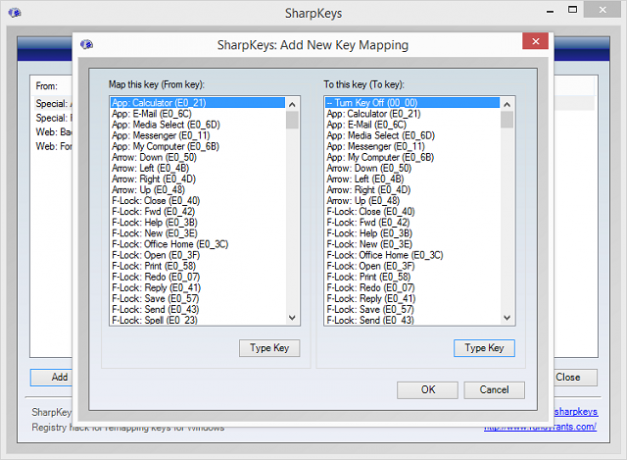
A SharpKeys nagyszerű, mert lehetővé teszi a kulcsok leképezését beírásával. Tehát ha a Caps Lock-ot Shiftre szeretné változtatni, akkor nem kell hosszú listában keresgélnie ezekre a kifejezésekre. Csak nyomja meg a Caps Lock gombot, majd nyomja meg a Shift gombot, és kész.
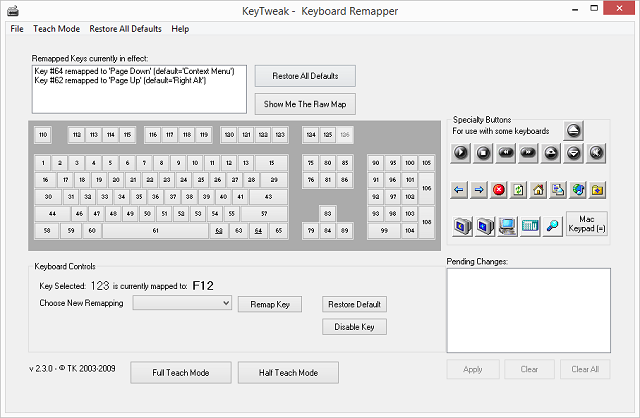
A KeyTweak egy másik jó lehetőség egy másik elrendezéssel, amely néhány ember számára könnyebben érthető. Kattintson a módosítani kívánt kulcsra, majd az alábbi legördülő menüben keresse meg a kívánt kulcsot. Még az alján található „Tanítási mód” is, amely segít az indulásban.
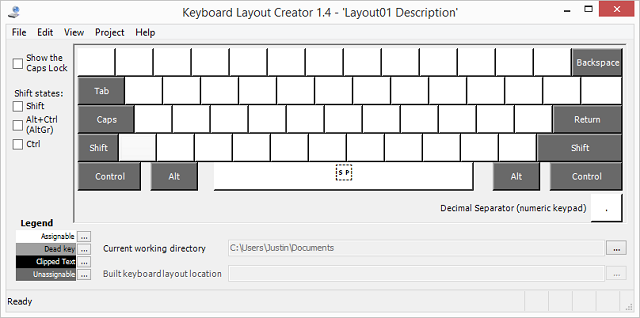
Ez a lehetőség jó, mert hivatalosan a Microsofttól származik. Tiszta és könnyen használható, bár nem kínálja a legtöbb lehetőséget, mivel bizonyos billentyűket, mint például a Shift és a Caps Lock nem lehet újra leképezni.
Számítógépes játék
A játékvezérlőknek nem kell annyira statikusnak lenniük. Valójában némi hangvezérléssel és a billentyűk újrakiosztásával még a mozgássérült játékosok is bármit játszhatnak. A kulcsok újraleképezése mindenki számára hasznos lehet, akár letiltva, akár nem – így például League of Legends egér hack Egy egér „hack”, amelyről minden League Of Legends játékosnak tudnia kellÍgy módosíthatja az egér beállításait úgy, hogy a bal egérgombbal a „Támadásmozgatás” parancsot hajtsa végre. Olvass tovább .

Ha a játékon belüli vezérlő beállításai nem teszik lehetővé a kulcsok testreszabását, vagy nem kínálnak fel bizonyos kulcsokat opcióként, módosítsa azokat a választott újraleképezési szoftverrel.
A baloldali játékosok számára is rendkívül hasznos lehet mindent a jobb oldalról a bal oldalra váltani. Ha a billentyűzet jobb oldalán található számbillentyűzet, egyszerűen rendelje hozzá az összes számot a bal oldalhoz a jobb játékélmény érdekében.
Böngésző termelékenysége
Ez az egyik kedvenc finomításom, és sokat javított a termelékenységemen. A lapok közötti váltás rendkívül gyakori feladat, de a billentyűparancsok nem túl intuitívak.
A Chrome for Windows rendszeren a következő lapra váltáshoz szükséges Ctrl+Tab vagy Ctrl+PgDown míg az előző lapra váltás megköveteli Ctrl+Shift+Tab vagy Ctrl+PgUp. Ezek egyike sem túl intuitív opció, mivel a Page Up és Page Down billentyűk általában távol vannak a Ctrl-tól, és a Ctrl+Shift+Tab a funkcióhoz túl sok ujjra van szükség a kényelmetlen elosztásban, hogy kényelmes legyen.
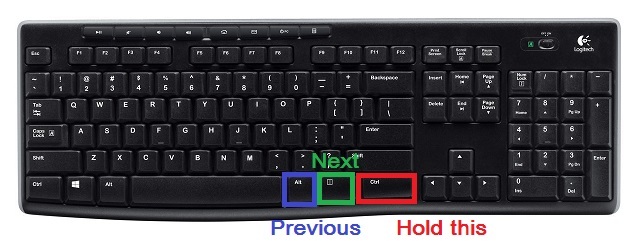
A megoldás? Szabaduljon meg néhány nem használt billentyűtől, és szerezzen be egy jobb lapváltási parancsikont. Sok billentyűzeten van egy „jobb kattintás” gomb a jobb alsó sarokban a Ctrl és az Alt billentyűk mellett. Térképezés PgUp hoz Alt gomb segítségével tarthatja a Ctrl gombot a jobb alsó sarokban, majd ugyanazzal a kézzel nyomja meg a gombot Alt gombbal válthat az előző lapra. A tőle jobbra található jobb gombbal leképezheti azt PgDown és van egy következő lap gombja. Mostantól egy egyszerű két gombnyomással mindkét irányban gyorsan mozoghat a lapok között.
A listák Chrome billentyűparancsok és Firefox billentyűparancsok kiterjedtek. Böngésszen rajtuk, és ha olyan gyorsbillentyűket lát, amelyek rendkívül hasznosak lehetnek, de kényelmetlenül vannak elhelyezve, rendeljen hozzá néhány nem használt billentyűt. Erre általában jók a tetején lévő funkcióbillentyűk, ill ScrLk, Beszúrás, Kezdőlap, és Vége kulcsok.
Indítsa el és váltson gyorsan alkalmazásokat
A kedvenc alkalmazásaid elindítása valójában meglehetősen egyszerű, és még az újraleképezési szoftvert sem igényel. Egyszerűen hozzon létre egy parancsikont a kívánt alkalmazáshoz az asztalon, majd kattintson a jobb gombbal a parancsikonra, és válassza a Tulajdonságok lehetőséget. Menj a Parancsikon lapon kattintson a mezőre Gyorsbillentyű, és nyomja meg azt a gombot, amellyel elindítani szeretné az alkalmazást.
Mivel ez a billentyű elindítja az alkalmazást a számítógépén bárhonnan (akár modern, akár asztali számítógépen), ezt nem gyakran használja, például az egyik funkcióbillentyűt.
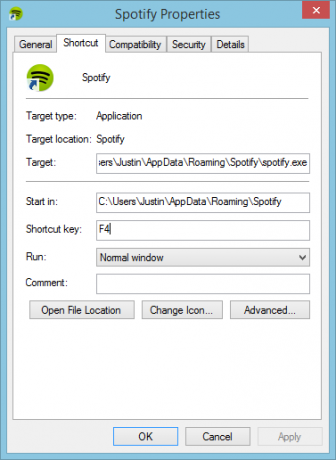
Ha szeretnél egy kicsit szebbé válni, akkor még megteheted több alkalmazás elindítása kötegfájl használatával Indítson el több programot egyetlen parancsikonból kötegfájl segítségévelMindig elindít egy adott alkalmazáskészletet? Mi lenne, ha egyetlen kattintással elindítaná őket? Csak egy percet vesz igénybe a beállítás, és rengeteg időt takarít meg! Olvass tovább .
Az alkalmazások közötti váltáshoz a Windows már számos parancsikont tartalmaz – a trükk a parancsikon létrehozása ami könnyebben használható (bár nem fogja tudni használni az előzőben említett böngészőtrükköt szakasz).
A jobb alsó "Jobb klikk” gomb a Tab gomb, az alkalmazások közötti váltáshoz szükséges parancsikon (Modern és Desktop egyaránt), Alt + Tab, sokkal könnyebben elérhető. Csak a jobb kezével tartsa Alt és érintse meg a „Jobb klikk” gombot az összes megnyitott alkalmazás közötti gyors váltáshoz.
Használjon idegen billentyűzetet könnyedén
Ha QWERTY-billentyűzethez szokott, és egy másik országból származó billentyűzetet próbál használni, akkor valószínűleg gondokba ütközik. Van néhány tippünk, mit tegyünk, ha igen utazik, és külföldi billentyűzet használatát tervezi Hogyan lehet megfogni egy idegen billentyűzetet utazás közbenElőfordult már, hogy külföldre utazott, és beült egy internetkávézóba, és csak azt tapasztalta, hogy nem tud semmit beírni a külföldi billentyűzeteken? Nos, nem vagy egyedül. Ez történik a... Olvass tovább , de az újratérképezés nagyszerű hosszabb távú megoldás. Ha üzletet talál egy AZERTY vagy QWERTZ laptopon, ne hagyja, hogy a billentyűzet visszatartson – egyszerűen áttervezheti a billentyűket!

A fent részletezett szoftveres megoldásokkal csak cserélje ki azt a néhány billentyűt, amelyek nem a megfelelő helyen vannak, és olyan, mintha otthonról használná a billentyűzetet. Csak ne változtasd meg nem műszakilag jártas barátod számítógépén, majd felejtsd el!
A Windows 8 rendszerre való gyorsabb és egyszerűbb váltáshoz egyszerűen töltsön le egy új billentyűzetet. A segítségével válthatók Win gomb + szóközparancsikont, ami rendkívül sokoldalúvá teszi őket, és ideiglenesen újratervezik a fizikai billentyűzetet.
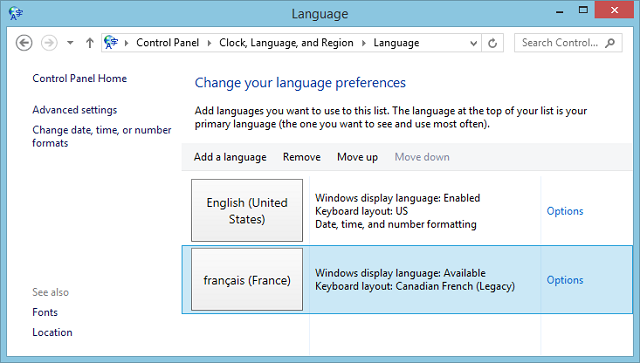
Ehhez lépjen a Vezérlőpultra, és illessze be ezt a felső sávba: Vezérlőpult\Óra, Nyelv és Régió\Nyelv. Itt kiválaszthatja a Nyelv hozzáadása lehetőséget, és a legördülő menüből megkeresheti a beírni kívánt nyelvet. Egyszerre több nyelvű billentyűzettel is rendelkezhet, a nyelveken belül pedig akár különböző elrendezéseket is használhat.
Először válassza ki az összes kívánt nyelvet. Ezután tetszés szerint megrendelheti őket. A felül található nyelv lesz az Ön elsődleges nyelve.
A nyelvhez tartozó konkrét elrendezések módosításához kattintson a gombra Lehetőségek tőle jobbra, majd Beviteli mód hozzáadása. Mivel sok nyelvet sok különböző helyen beszélnek, a billentyűzetkiosztások gyakran eltérőek egy nyelven belül. Még néhány alternatív billentyűzetkiosztást is találhat itt, mint például a Dvorak, amelyekkel a következő részben foglalkozunk.
Használjon jobb billentyűzetkiosztást
Őszintén, A QWERTY nem a legjobb billentyűzetkiosztás A billentyűzetkiosztás története, a QWERTY lemarad?A QWERTY több mint 100 éves. Elavult, és több alternatíva is felülmúlja, mégis ez a legnépszerűbb billentyűzetkiosztás a világon. Hogy jutottunk ide? Olvass tovább odakint – ez az, amit a legtöbben megszoktunk. De van egy megoldás, amely felgyorsíthatja a gépelést, és csökkentheti az ujjak stresszét: tanuljon meg egy új billentyűzetkiosztást Tanuljon meg egy jobb billentyűzetkiosztást, és vigye magával bárhová a hordozható billentyűzetkiosztás segítségévelAmint azt néhányan tudhatják, évek óta alternatív billentyűzetkiosztást használok. Colemak-nak hívják, és zseniális. De egy ilyen elrendezés használata kínos helyzetbe hoz... Olvass tovább mint Colemak vagy Dvorak.

A billentyűzet újrakiosztásával egyszerre módosíthat néhány billentyűt, hogy megismerkedjen az új billentyűzetstílussal, és ha már készen van, csak cserélje ki az összes billentyűt. A legjobb, ha megtanulja az új billentyűket a memorizáláshoz, de vásárolhat kis matricákat, amelyeket a billentyűkre helyezhet, amelyek segítenek a billentyűzet átállásában.
Használja ki nem használt kulcsait
Úgy tűnik, a Caps Lock billentyűt meglehetősen általánosan utálják. Általában nem rajongok a haszontalan funkcióbillentyűkért és a billentyűzet jobb oldalán található Ctrl és Alt billentyűkért. Valószínűleg utál vagy nem használ néhány kulcsot. Ne hagyd, hogy veszendőbe menjenek! Változtassa meg őket olyasvalamivé, amit valóban használni fog.
Például a tiéd A Caps Lock billentyű számos dologgá válhat Nem itt az ideje, hogy használd a Caps Lock-ot?A CAPS LOCK billentyű valószínűleg a leghaszontalanabb billentyű a billentyűzeten. A netikett tiltja a használatát, mert sikításnak számít, ami egyszerűen durva. És mire használnád még... Olvass tovább : Shift billentyű, keresőgomb, mint a Chrome OS-ben, vagy backspace. Funkciógombjai használhatók alvó üzemmódba vagy a számítógép kikapcsolására, vagy akár médiavezérlőként is használhatók.
Hiányzó kulcs javítása
Hiányzó vagy törött kulcsa van? Csak térképezd fel körülötte! Lehet, hogy némi beállítást igényel, mert továbbra is oda kell nyúlni, ahol a billentyű volt, de ez egy jó átmeneti megoldás, amíg nem kap egy új billentyűzetet működő billentyűkkel.
Például, ha a backspace billentyűje elromlott, ez egy nagyon fontos billentyű. Csak rendelje hozzá egy közvetlenül mellette lévő billentyűhöz (a billentyűzetemen ez a „\” billentyű), és helyezze át a kevésbé használt billentyűt egy olyan billentyűre, amelyet egyébként soha nem használna, például egy funkcióbillentyűre.
Van más tanács a kulcsok újrakiosztásához?
Ez csak néhány olyan eset, amikor a kulcsok újraleképezése hasznos lehet, de minden bizonnyal több is van. Használta a kulcsok újrakiosztását bármilyen probléma megoldására vagy a termelékenység növelésére?
További tippekért olvassa el tanácsunkat a hogyan lehet számbillentyűzetet beszerezni, ha nincs számbillentyűzet Nincs numerikus billentyűzet? Nincs mit! Számbillentyűzet beszerzése Windows rendszerbenVan, amikor nem tud élni a számbillentyűzet nélkül. Így állíthatja vissza a numerikus billentyűzetet virtuálisan vagy fizikailag. Olvass tovább .
Fotó hitele: Hiányzó kulcs a Shutterstockon keresztül, Gamer lány első személyű lövöldözős játékot játszik, Geek, aki videojátékokkal játszik billentyűzettel, Notebook billentyűzet a Shutterstockon keresztül.
Skye volt a MakeUseOf Android szakaszszerkesztője és Longforms Managere.

